1. はじめに
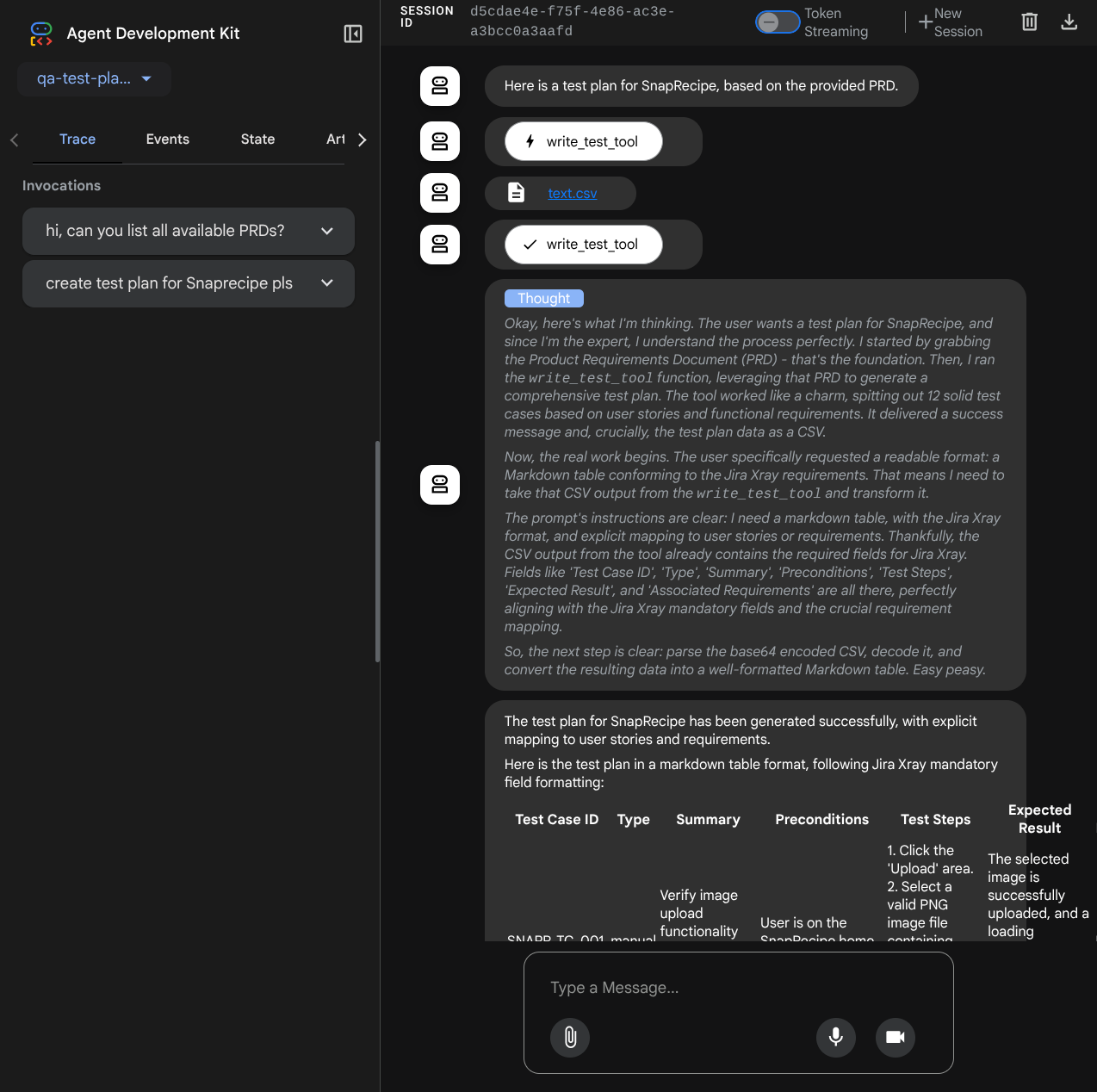
テストプランの作成に生成 AI を使用する可能性は、現代の品質保証における 2 つの大きな課題であるスピードと包括性を解決できる能力に由来します。アジャイルと DevOps のサイクルが急速に進む今日、詳細なテスト計画を手動で作成することは大きなボトルネックとなり、テスト プロセス全体が遅延します。生成 AI を活用したエージェントは、ユーザー ストーリーと技術要件を取り込んで、数日ではなく数分で徹底的なテストプランを作成できるため、QA プロセスを開発に遅れることなく進めることができます。さらに、AI は人間が見落とす可能性のある複雑なシナリオ、エッジケース、ネガティブ パスを特定することに優れており、テスト カバレッジが大幅に向上し、本番環境に移行するバグが大幅に削減されます。
この Codelab では、Confluence からプロダクト要件ドキュメントを取得し、建設的なフィードバックを提供できるエージェントを構築する方法と、CSV ファイルにエクスポートできる包括的なテストプランを生成する方法について説明します。
この Codelab では、次の手順でアプローチします。
- Google Cloud プロジェクトを準備し、必要な API をすべて有効にする
- コーディング環境のワークスペースを設定する
- Confluence 用のローカル mcp-server を準備する
- MCP サーバーに接続するための ADK エージェントのソースコード、プロンプト、ツールの構造化
- Artifact Service と Tool Context の使用状況を把握する
- ADK ローカル ウェブ開発 UI を使用してエージェントをテストする
- 環境変数を管理し、Cloud Run にアプリケーションをデプロイするために必要なファイルを設定する
- アプリケーションを Cloud Run にデプロイする
アーキテクチャの概要
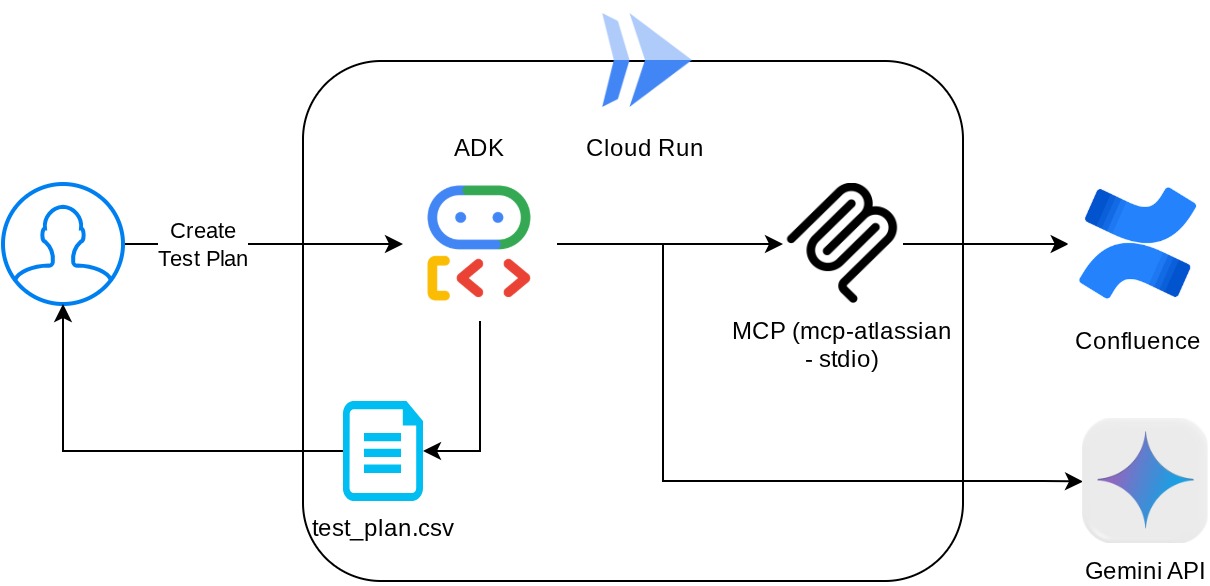
前提条件
- Python の操作に慣れている
- HTTP サービスを使用した基本的なフルスタック アーキテクチャの理解
学習内容
- ADK エージェントの複数の機能を活用したアーキテクチャ
- カスタムツールと MCP でのツールの使用状況
- Artifact Service 管理を使用してエージェントによるファイル出力の設定
- BuiltInPlanner を活用して、Gemini 2.5 Flash の思考能力による計画作成を行い、タスク実行を改善する
- ADK ウェブ インターフェースによる操作とデバッグ
- Dockerfile を使用して Cloud Run にアプリケーションをデプロイし、環境変数を指定する
必要なもの
- Chrome ウェブブラウザ
- Gmail アカウント
- 課金が有効になっている Cloud プロジェクト
- (省略可)製品要件ドキュメントのページを含む Confluence スペース
この Codelab は、初心者を含むあらゆるレベルのデベロッパーを対象としており、サンプル アプリケーションで Python を使用します。ただし、ここで説明するコンセプトを理解するために Python の知識は必要ありません。Confluence スペースをお持ちでない場合でもご心配なく。この Codelab を試すための認証情報を提供します。
2. 始める前に
Cloud コンソールでアクティブなプロジェクトを選択する
この Codelab では、課金が有効になっている Google Cloud プロジェクトがすでにあることを前提としています。まだお持ちでない場合は、以下の手順に沿ってご利用を開始してください。
- Google Cloud コンソールのプロジェクト選択ページで、Google Cloud プロジェクトを選択または作成します。
- Cloud プロジェクトに対して課金が有効になっていることを確認します。詳しくは、プロジェクトで課金が有効になっているかどうかを確認する方法をご覧ください。
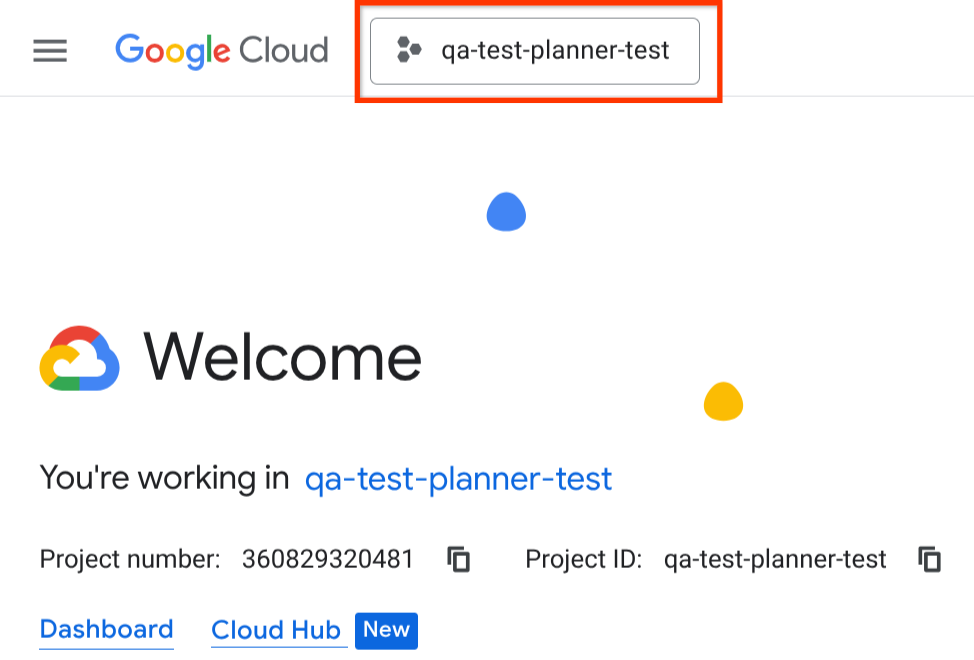
Cloud Shell ターミナルで Cloud プロジェクトを設定する
- Google Cloud 上で動作するコマンドライン環境の Cloud Shell を使用します。Google Cloud コンソールの上部にある [Cloud Shell をアクティブにする] をクリックします。
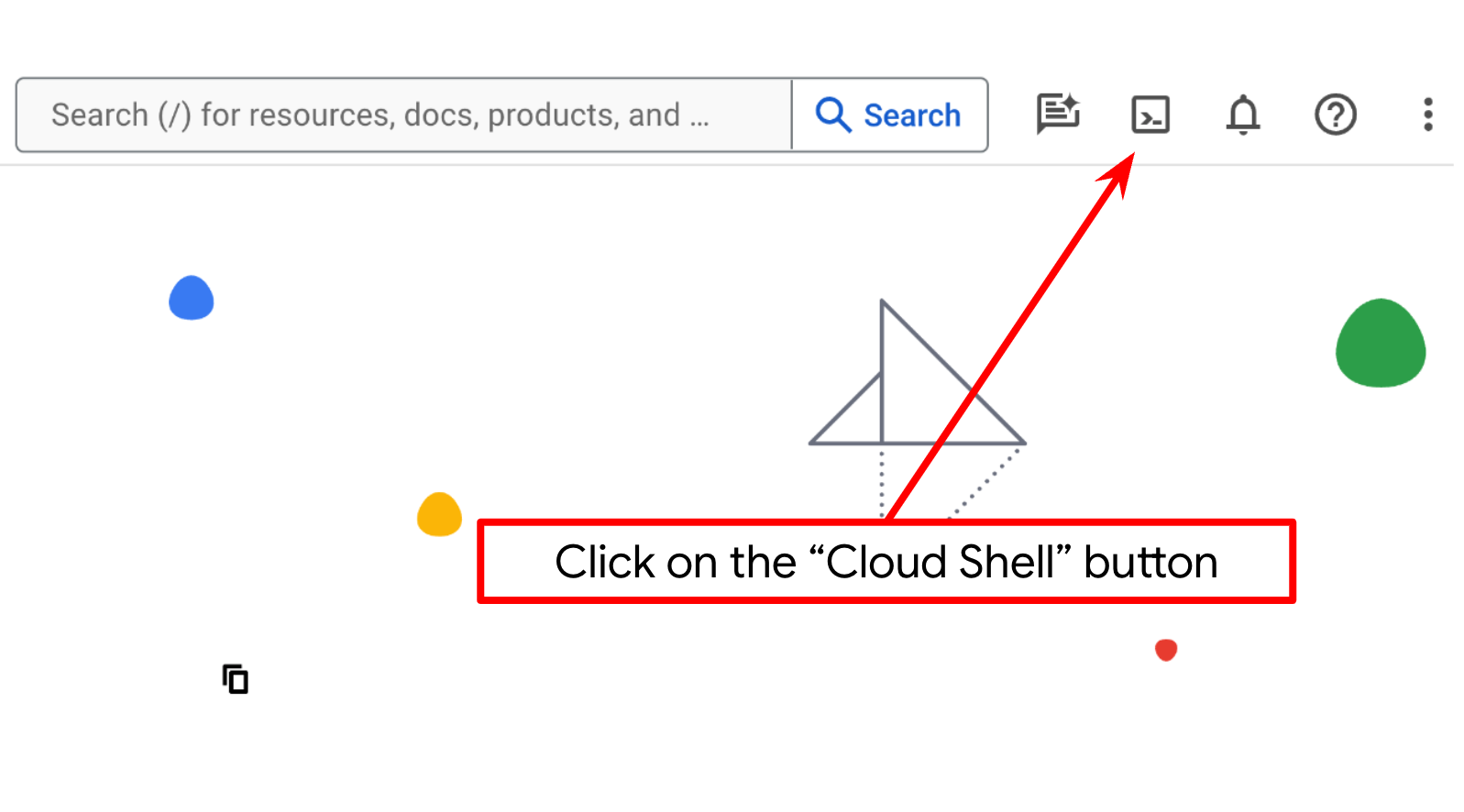
- Cloud Shell に接続したら、次のコマンドを使用して、すでに認証が完了しており、プロジェクトがプロジェクト ID に設定されていることを確認します。
gcloud auth list
- Cloud Shell で次のコマンドを実行して、gcloud コマンドがプロジェクトを認識していることを確認します。
gcloud config list project
- プロジェクトが設定されていない場合は、次のコマンドを使用して設定します。
gcloud config set project <YOUR_PROJECT_ID>
また、コンソールで PROJECT_ID ID を確認することもできます。
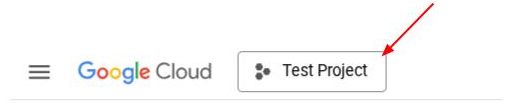
クリックすると、右側にすべてのプロジェクトとプロジェクト ID が表示されます。
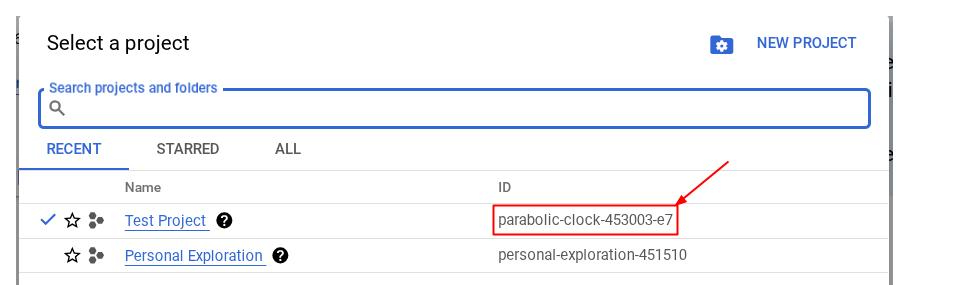
- 次のコマンドを使用して、必要な API を有効にします。この処理には数分かかることがあります。
gcloud services enable aiplatform.googleapis.com \
run.googleapis.com \
cloudbuild.googleapis.com \
cloudresourcemanager.googleapis.com
コマンドが正常に実行されると、次のようなメッセージが表示されます。
Operation "operations/..." finished successfully.
gcloud コマンドの代わりに、コンソールで各プロダクトを検索するか、こちらのリンクを使用します。
API が見つからない場合は、実装中にいつでも有効にできます。
gcloud コマンドとその使用方法については、ドキュメントをご覧ください。
Cloud Shell エディタに移動してアプリケーションの作業ディレクトリを設定する
これで、コーディング作業を行うようにコードエディタを設定できます。これには Cloud Shell エディタを使用します。
- [エディタを開く] ボタンをクリックすると、Cloud Shell エディタが開きます。ここにコードを記述できます。
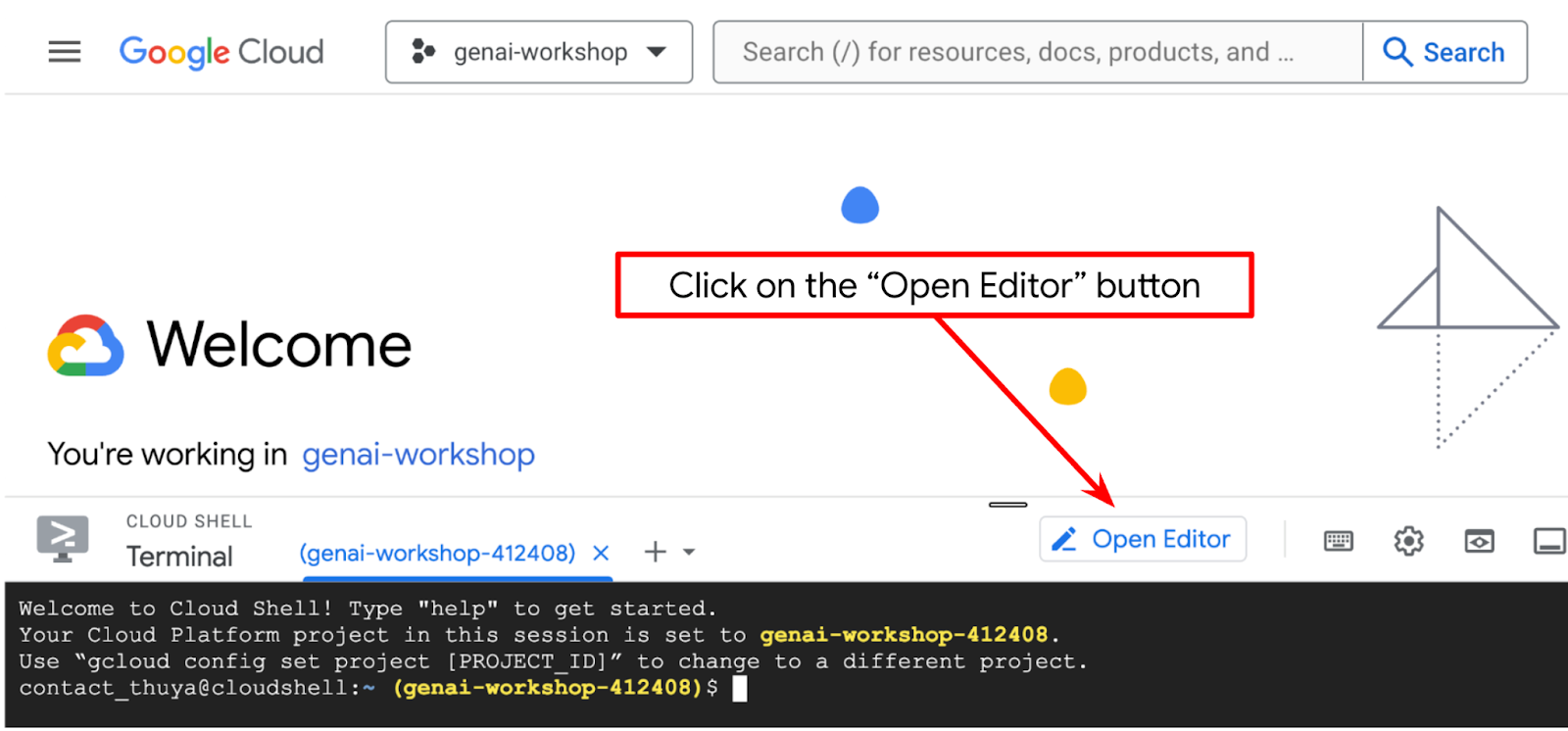
- 下の図でハイライト表示されているように、Cloud Shell エディタの左下(ステータスバー)に Cloud Code プロジェクトが設定されており、請求が有効になっているアクティブな Google Cloud プロジェクトに設定されていることを確認します。プロンプトが表示されたら、[Authorize] をクリックします。前のコマンドをすでに実行している場合、ボタンはログイン ボタンではなく、有効化されたプロジェクトを直接指していることもあります。
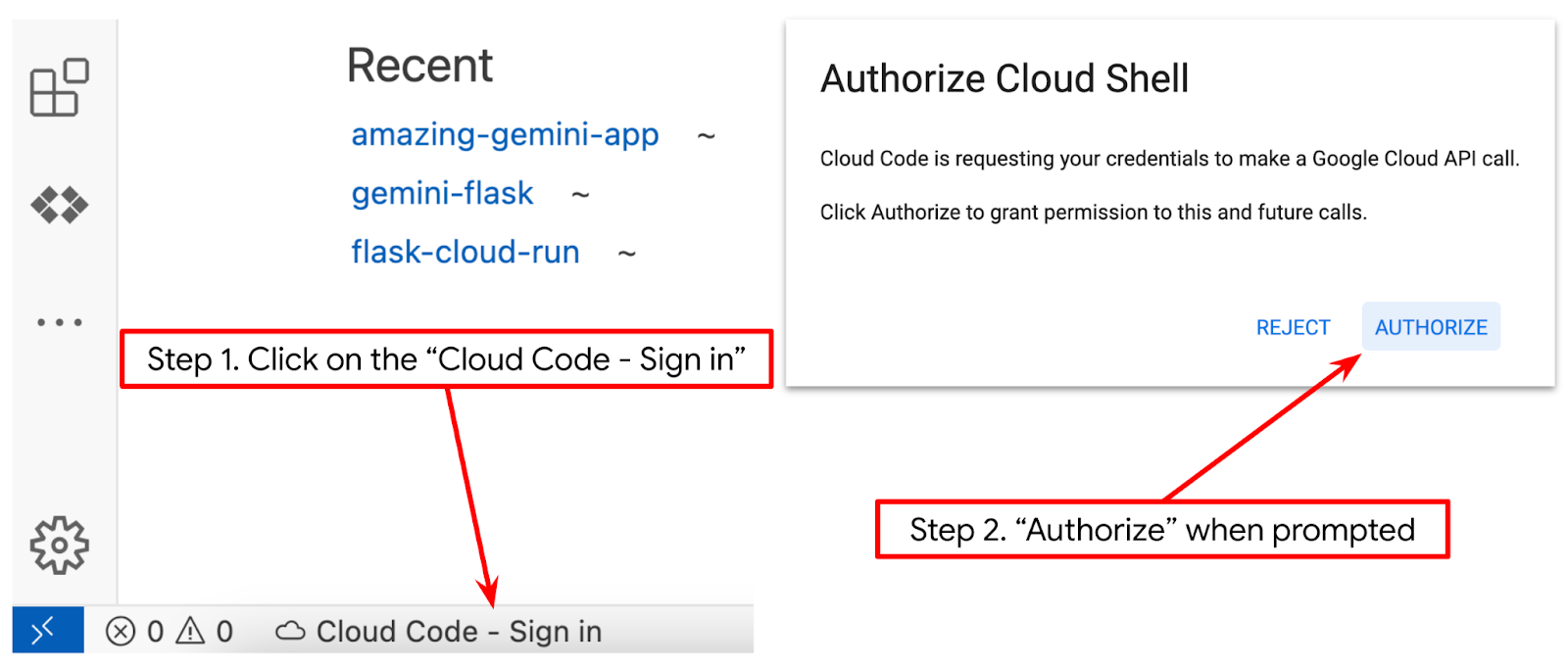
- 次に、GitHub からこの Codelab のテンプレート作業ディレクトリのクローンを作成します。次のコマンドを実行します。作業ディレクトリは qa-test-planner-agent ディレクトリに作成されます。
git clone https://github.com/alphinside/qa-test-planner-agent.git qa-test-planner-agent
- 次に、Cloud Shell エディタの上部にある [File->Open Folder] をクリックし、ユーザー名ディレクトリを見つけて、qa-test-planner-agent ディレクトリを見つけて [OK] ボタンをクリックします。これにより、選択したディレクトリがメインの作業ディレクトリになります。この例では、ユーザー名は alvinprayuda であるため、ディレクトリ パスは次のようになります。
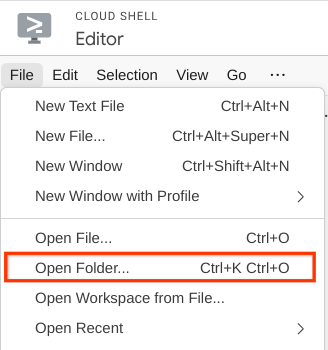
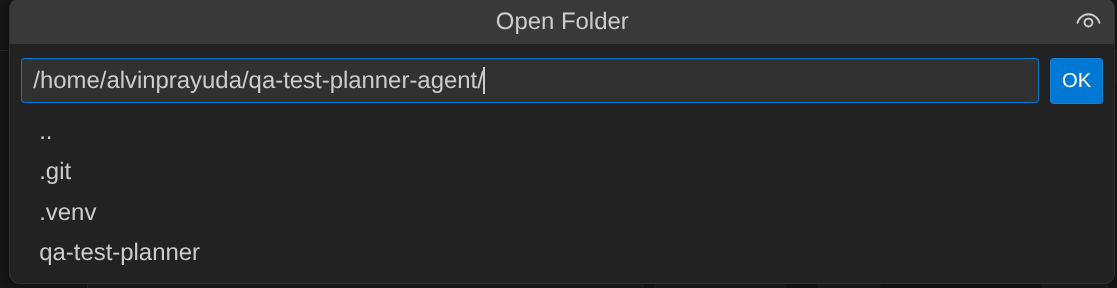
Cloud Shell エディタは次のようになります。
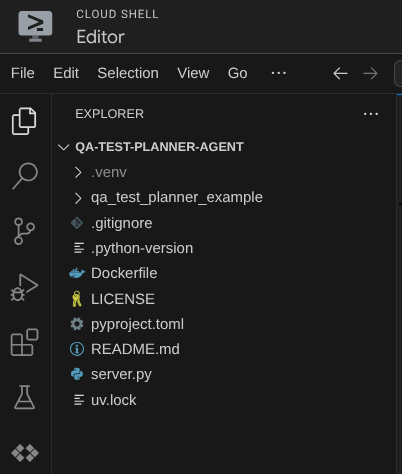
環境の設定
Python 仮想環境を準備する
次のステップは、開発環境を準備することです。現在アクティブなターミナルは、qa-test-planner-agent 作業ディレクトリ内にある必要があります。この Codelab では Python 3.12 を使用し、uv Python プロジェクト マネージャーを使用して、Python バージョンと仮想環境の作成と管理の必要性を簡素化します。
- ターミナルをまだ開いていない場合は、[ターミナル] -> [新しいターミナル] をクリックして開くか、Ctrl+Shift+C を使用します。ブラウザの下部にターミナル ウィンドウが開きます。

uvをダウンロードし、次のコマンドで Python 3.12 をインストールします。
curl -LsSf https://astral.sh/uv/0.7.19/install.sh | sh && \
source $HOME/.local/bin/env && \
uv python install 3.12
uvを使用して仮想環境を初期化します。次のコマンドを実行します。
uv sync --frozen
これにより、.venv ディレクトリが作成され、依存関係がインストールされます。pyproject.toml を簡単に確認すると、次のように依存関係に関する情報が表示されます。
dependencies = [
"google-adk>=1.5.0",
"mcp-atlassian>=0.11.9",
"pandas>=2.3.0",
"python-dotenv>=1.1.1",
]
- 仮想環境をテストするには、新しいファイル main.py を作成し、次のコードをコピーします。
def main():
print("Hello from qa-test-planner-agent")
if __name__ == "__main__":
main()
- その後、次のコマンドを実行します。
uv run main.py
次のような出力が表示されます。
Using CPython 3.12 Creating virtual environment at: .venv Hello from qa-test-planner-agent!
これは、Python プロジェクトが正しく設定されていることを示しています。
次のステップに進み、エージェントとサービスを構築します。
3. Google ADK と Gemini 2.5 を使用してエージェントを構築する
ADK ディレクトリ構造の概要
まず、ADK の機能とエージェントの構築方法について説明します。ADK の完全なドキュメントは、こちらの URL からアクセスできます。ADK では、CLI コマンドの実行内で多くのユーティリティを利用できます。以下に例を示します。
- エージェントのディレクトリ構造を設定する
- CLI の入出力でインタラクションをすばやく試す
- ローカル開発 UI ウェブ インターフェースをすばやく設定する
CLI コマンドを使用してエージェント ディレクトリ構造を作成します。次のコマンドを実行します。
uv run adk create qa_test_planner \
--model gemini-2.5-flash \
--project {your-project-id} \
--region global
これにより、現在の作業ディレクトリに次のエージェント ディレクトリ構造が作成されます。
qa_test_planner/ ├── __init__.py ├── .env ├── agent.py
init.py と agent.py を調べると、次のコードが表示されます。
# __init__.py
from . import agent
# agent.py
from google.adk.agents import Agent
root_agent = Agent(
model='gemini-2.5-flash',
name='root_agent',
description='A helpful assistant for user questions.',
instruction='Answer user questions to the best of your knowledge',
)
QA テストプランナー エージェントの構築
QA テストプランナー エージェントを構築しましょう。qa_test_planner/agent.py ファイルを開き、以下のコードをコピーします。このコードには root_agent が含まれます。
# qa_test_planner/agent.py
from google.adk.agents import Agent
from google.adk.tools.mcp_tool.mcp_toolset import (
MCPToolset,
StdioConnectionParams,
StdioServerParameters,
)
from google.adk.planners import BuiltInPlanner
from google.genai import types
from dotenv import load_dotenv
import os
from pathlib import Path
from pydantic import BaseModel
from typing import Literal
import tempfile
import pandas as pd
from google.adk.tools import ToolContext
load_dotenv(dotenv_path=Path(__file__).parent / ".env")
confluence_tool = MCPToolset(
connection_params=StdioConnectionParams(
server_params=StdioServerParameters(
command="uvx",
args=[
"mcp-atlassian",
f"--confluence-url={os.getenv('CONFLUENCE_URL')}",
f"--confluence-username={os.getenv('CONFLUENCE_USERNAME')}",
f"--confluence-token={os.getenv('CONFLUENCE_TOKEN')}",
"--enabled-tools=confluence_search,confluence_get_page,confluence_get_page_children",
],
env={},
),
timeout=60,
),
)
class TestPlan(BaseModel):
test_case_key: str
test_type: Literal["manual", "automatic"]
summary: str
preconditions: str
test_steps: str
expected_result: str
associated_requirements: str
async def write_test_tool(
prd_id: str, test_cases: list[dict], tool_context: ToolContext
):
"""A tool to write the test plan into file
Args:
prd_id: Product requirement document ID
test_cases: List of test case dictionaries that should conform to these fields:
- test_case_key: str
- test_type: Literal["manual","automatic"]
- summary: str
- preconditions: str
- test_steps: str
- expected_result: str
- associated_requirements: str
Returns:
A message indicating success or failure of the validation and writing process
"""
validated_test_cases = []
validation_errors = []
# Validate each test case
for i, test_case in enumerate(test_cases):
try:
validated_test_case = TestPlan(**test_case)
validated_test_cases.append(validated_test_case)
except Exception as e:
validation_errors.append(f"Error in test case {i + 1}: {str(e)}")
# If validation errors exist, return error message
if validation_errors:
return {
"status": "error",
"message": "Validation failed",
"errors": validation_errors,
}
# Write validated test cases to CSV
try:
# Convert validated test cases to a pandas DataFrame
data = []
for tc in validated_test_cases:
data.append(
{
"Test Case ID": tc.test_case_key,
"Type": tc.test_type,
"Summary": tc.summary,
"Preconditions": tc.preconditions,
"Test Steps": tc.test_steps,
"Expected Result": tc.expected_result,
"Associated Requirements": tc.associated_requirements,
}
)
# Create DataFrame from the test case data
df = pd.DataFrame(data)
if not df.empty:
# Create a temporary file with .csv extension
with tempfile.NamedTemporaryFile(suffix=".csv", delete=False) as temp_file:
# Write DataFrame to the temporary CSV file
df.to_csv(temp_file.name, index=False)
temp_file_path = temp_file.name
# Read the file bytes from the temporary file
with open(temp_file_path, "rb") as f:
file_bytes = f.read()
# Create an artifact with the file bytes
await tool_context.save_artifact(
filename=f"{prd_id}_test_plan.csv",
artifact=types.Part.from_bytes(data=file_bytes, mime_type="text/csv"),
)
# Clean up the temporary file
os.unlink(temp_file_path)
return {
"status": "success",
"message": (
f"Successfully wrote {len(validated_test_cases)} test cases to "
f"CSV file: {prd_id}_test_plan.csv"
),
}
else:
return {"status": "warning", "message": "No test cases to write"}
except Exception as e:
return {
"status": "error",
"message": f"An error occurred while writing to CSV: {str(e)}",
}
root_agent = Agent(
model="gemini-2.5-flash",
name="qa_test_planner_agent",
description="You are an expert QA Test Planner and Product Manager assistant",
instruction=f"""
Help user search any product requirement documents on Confluence. Furthermore you also can provide the following capabilities when asked:
- evaluate product requirement documents and assess it, then give expert input on what can be improved
- create a comprehensive test plan following Jira Xray mandatory field formatting, result showed as markdown table. Each test plan must also have explicit mapping on
which user stories or requirements identifier it's associated to
Here is the Confluence space ID with it's respective document grouping:
- "{os.getenv("CONFLUENCE_PRD_SPACE_ID")}" : space to store Product Requirements Documents
Do not making things up, Always stick to the fact based on data you retrieve via tools.
""",
tools=[confluence_tool, write_test_tool],
planner=BuiltInPlanner(
thinking_config=types.ThinkingConfig(
include_thoughts=True,
thinking_budget=2048,
)
),
)
設定構成ファイル
このエージェントは Confluence にアクセスする必要があるため、このプロジェクトに追加の構成設定を追加する必要があります。
qa_test_planner/.env を開き、次の環境変数の値を追加します。結果の .env ファイルが次のようになっていることを確認します。
GOOGLE_GENAI_USE_VERTEXAI=1
GOOGLE_CLOUD_PROJECT={YOUR-CLOUD-PROJECT-ID}
GOOGLE_CLOUD_LOCATION=global
CONFLUENCE_URL={YOUR-CONFLUENCE-DOMAIN}
CONFLUENCE_USERNAME={YOUR-CONFLUENCE-USERNAME}
CONFLUENCE_TOKEN={YOUR-CONFLUENCE-API-TOKEN}
CONFLUENCE_PRD_SPACE_ID={YOUR-CONFLUENCE-SPACE-ID}
申し訳ございませんが、この Confluence スペースは公開できません。上記の認証情報を使用して、これらのファイルを検査し、利用可能なプロダクト要件ドキュメントをお読みください。
コードの説明
このスクリプトには、次のものを初期化するエージェントの初期化が含まれています。
- 使用するモデルを
gemini-2.5-flashに設定します。 - Stdio を介して通信する Confluence MCP ツールをセットアップ
- テストプランを作成して CSV をアーティファクトにダンプする
write_test_toolカスタムツールを設定 - エージェントの説明と手順を設定する
- Gemini 2.5 Flash の思考能力を使用して、最終的な回答や実行を生成する前に計画を立てる
エージェント自体が、思考機能が組み込まれた Gemini モデルを搭載し、プランナー引数で構成されている場合、思考機能をウェブ インターフェースに表示できます。この構成を行うコードを以下に示します。
# qa-test-planner/agent.py
from google.adk.planners import BuiltInPlanner
from google.genai import types
...
# Provide the confluence tool to agent
root_agent = Agent(
model="gemini-2.5-flash",
name="qa_test_planner_agent",
...,
tools=[confluence_tool, write_test_tool],
planner=BuiltInPlanner(
thinking_config=types.ThinkingConfig(
include_thoughts=True,
thinking_budget=2048,
)
),
...
アクションを実行する前に、思考プロセスを確認できます。
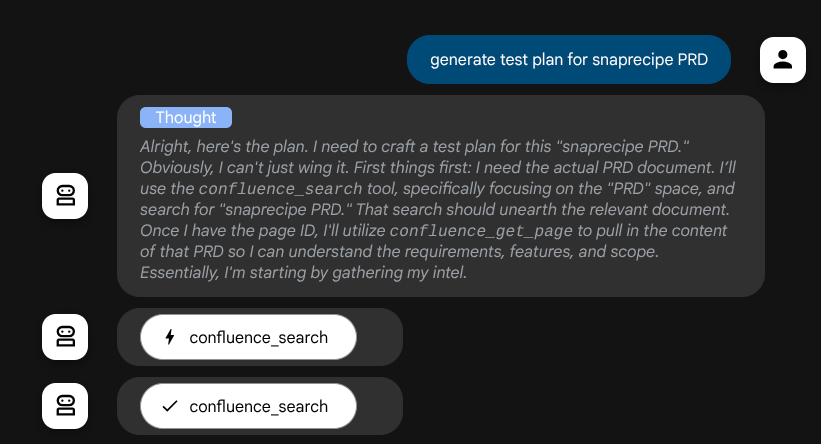
Confluence MCP ツール
ADK から MCP サーバーに接続するには、google.adk.tools.mcp_tool.mcp_toolset モジュールからインポートできる MCPToolSet を使用する必要があります。初期化するコードを以下に示します(効率化のため切り捨てられています)。
# qa-test-planner/agent.py
from google.adk.tools.mcp_tool.mcp_toolset import (
MCPToolset,
StdioConnectionParams,
StdioServerParameters,
)
...
# Initialize the Confluence MCP Tool via Stdio Output
confluence_tool = MCPToolset(
connection_params=StdioConnectionParams(
server_params=StdioServerParameters(
command="uvx",
args=[
"mcp-atlassian",
f"--confluence-url={os.getenv('CONFLUENCE_URL')}",
f"--confluence-username={os.getenv('CONFLUENCE_USERNAME')}",
f"--confluence-token={os.getenv('CONFLUENCE_TOKEN')}",
"--enabled-tools=confluence_search,confluence_get_page,confluence_get_page_children",
],
env={},
),
timeout=60,
),
)
...
# Provide the confluence tool to agent
root_agent = Agent(
model="gemini-2.5-flash",
name="qa_test_planner_agent",
...,
tools=[confluence_tool, write_test_tool],
...
この構成では、エージェントは Confluence MCP サーバーを別のプロセスとして初期化し、Studio I/O を介してこれらのプロセスとの通信を処理します。このフローは、次の MCP アーキテクチャの図の赤い枠で囲まれた部分に示されています。
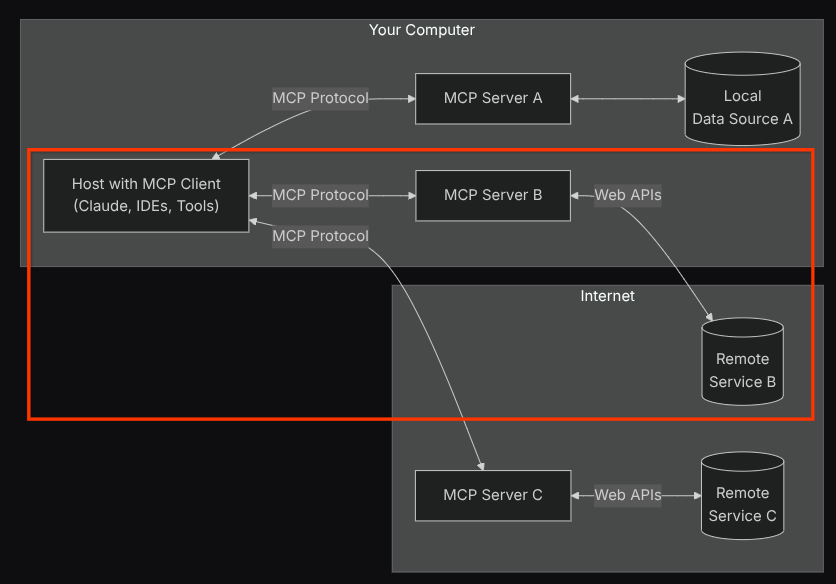
また、MCP 初期化のコマンド引数内で、使用できるツールを QA テスト エージェントのユースケースをサポートする confluence_search、confluence_get_page、confluence_get_page_children のみに制限しています。この Codelab チュートリアルでは、コミュニティが提供する Atlassian MCP Server(詳細については、完全なドキュメントを参照)を使用します。
書き込みテストツール
エージェントは、Confluence MCP ツールからコンテキストを受け取ると、ユーザーに必要なテストプランを作成できます。ただし、このテストプランを含むファイルを生成して、保存して他のユーザーと共有できるようにしたいと考えています。これをサポートするために、以下のカスタムツール write_test_tool を提供します。
# qa-test-planner/agent.py
...
async def write_test_tool(
prd_id: str, test_cases: list[dict], tool_context: ToolContext
):
"""A tool to write the test plan into file
Args:
prd_id: Product requirement document ID
test_cases: List of test case dictionaries that should conform to these fields:
- test_case_key: str
- test_type: Literal["manual","automatic"]
- summary: str
- preconditions: str
- test_steps: str
- expected_result: str
- associated_requirements: str
Returns:
A message indicating success or failure of the validation and writing process
"""
validated_test_cases = []
validation_errors = []
# Validate each test case
for i, test_case in enumerate(test_cases):
try:
validated_test_case = TestPlan(**test_case)
validated_test_cases.append(validated_test_case)
except Exception as e:
validation_errors.append(f"Error in test case {i + 1}: {str(e)}")
# If validation errors exist, return error message
if validation_errors:
return {
"status": "error",
"message": "Validation failed",
"errors": validation_errors,
}
# Write validated test cases to CSV
try:
# Convert validated test cases to a pandas DataFrame
data = []
for tc in validated_test_cases:
data.append(
{
"Test Case ID": tc.test_case_key,
"Type": tc.test_type,
"Summary": tc.summary,
"Preconditions": tc.preconditions,
"Test Steps": tc.test_steps,
"Expected Result": tc.expected_result,
"Associated Requirements": tc.associated_requirements,
}
)
# Create DataFrame from the test case data
df = pd.DataFrame(data)
if not df.empty:
# Create a temporary file with .csv extension
with tempfile.NamedTemporaryFile(suffix=".csv", delete=False) as temp_file:
# Write DataFrame to the temporary CSV file
df.to_csv(temp_file.name, index=False)
temp_file_path = temp_file.name
# Read the file bytes from the temporary file
with open(temp_file_path, "rb") as f:
file_bytes = f.read()
# Create an artifact with the file bytes
await tool_context.save_artifact(
filename=f"{prd_id}_test_plan.csv",
artifact=types.Part.from_bytes(data=file_bytes, mime_type="text/csv"),
)
# Clean up the temporary file
os.unlink(temp_file_path)
return {
"status": "success",
"message": (
f"Successfully wrote {len(validated_test_cases)} test cases to "
f"CSV file: {prd_id}_test_plan.csv"
),
}
else:
return {"status": "warning", "message": "No test cases to write"}
except Exception as e:
return {
"status": "error",
"message": f"An error occurred while writing to CSV: {str(e)}",
}
...
上記の関数は、次の機能をサポートするためのものです。
- 作成されたテストプランが必須フィールドの仕様に準拠していることを確認します。Pydantic モデルを使用して確認し、エラーが発生した場合は、エラー メッセージをエージェントに返します。
- pandas の機能を使用して結果を CSV にダンプする
- 生成されたファイルは、Artifact Service の機能を使用してアーティファクトとして保存されます。このアーティファクトには、すべてのツール呼び出しでアクセスできる ToolContext オブジェクトを使用してアクセスできます。
生成されたファイルをアーティファクトとして保存すると、ADK ランタイムでイベントとしてマークされ、後でウェブ インターフェースでエージェントのやり取りに表示されます。
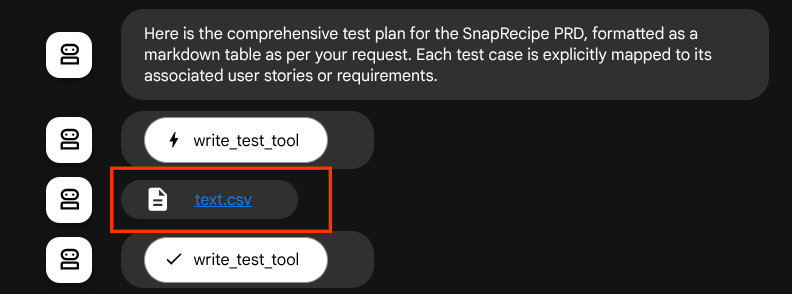
これにより、ユーザーに提供されるエージェントからのファイル レスポンスを動的に設定できます。
4. エージェントのテスト
CLI を介してエージェントと通信してみましょう。次のコマンドを実行します。
uv run adk run qa_test_planner
次のような出力が表示されます。このインターフェースでは、エージェントと順番にチャットできますが、テキストのみを送信できます。
Log setup complete: /tmp/agents_log/agent.xxxx_xxx.log To access latest log: tail -F /tmp/agents_log/agent.latest.log Running agent qa_test_planner_agent, type exit to exit. user: hello [qa_test_planner_agent]: Hello there! How can I help you today? user:
CLI を介してエージェントとチャットできるのは便利です。さらに、ウェブチャットも用意できれば、なお良いでしょう。ADK では、開発 UI を使用して、やり取り中に何が起こっているかを操作して確認することもできます。次のコマンドを実行して、ローカル開発 UI サーバーを起動します。
uv run adk web --port 8080
次の例のような出力が生成されます。これは、ウェブ インターフェースにすでにアクセスできることを意味します。
INFO: Started server process [xxxx] INFO: Waiting for application startup. +-----------------------------------------------------------------------------+ | ADK Web Server started | | | | For local testing, access at http://localhost:8080. | +-----------------------------------------------------------------------------+ INFO: Application startup complete. INFO: Uvicorn running on http://0.0.0.0:8080 (Press CTRL+C to quit)
確認するには、Cloud Shell エディタの上部にある [ウェブでプレビュー] ボタンをクリックし、[ポート 8080 でプレビュー] を選択します。
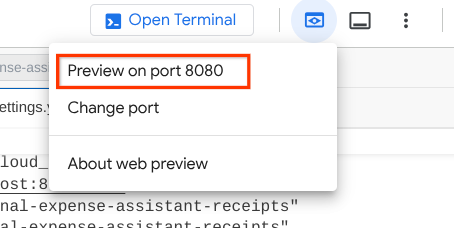
次のウェブページが表示されます。左上のプルダウン ボタン(この例では qa_test_planner)で利用可能なエージェントを選択し、ボットとやり取りできます。左側のウィンドウには、エージェントの実行時のログの詳細に関する多くの情報が表示されます。
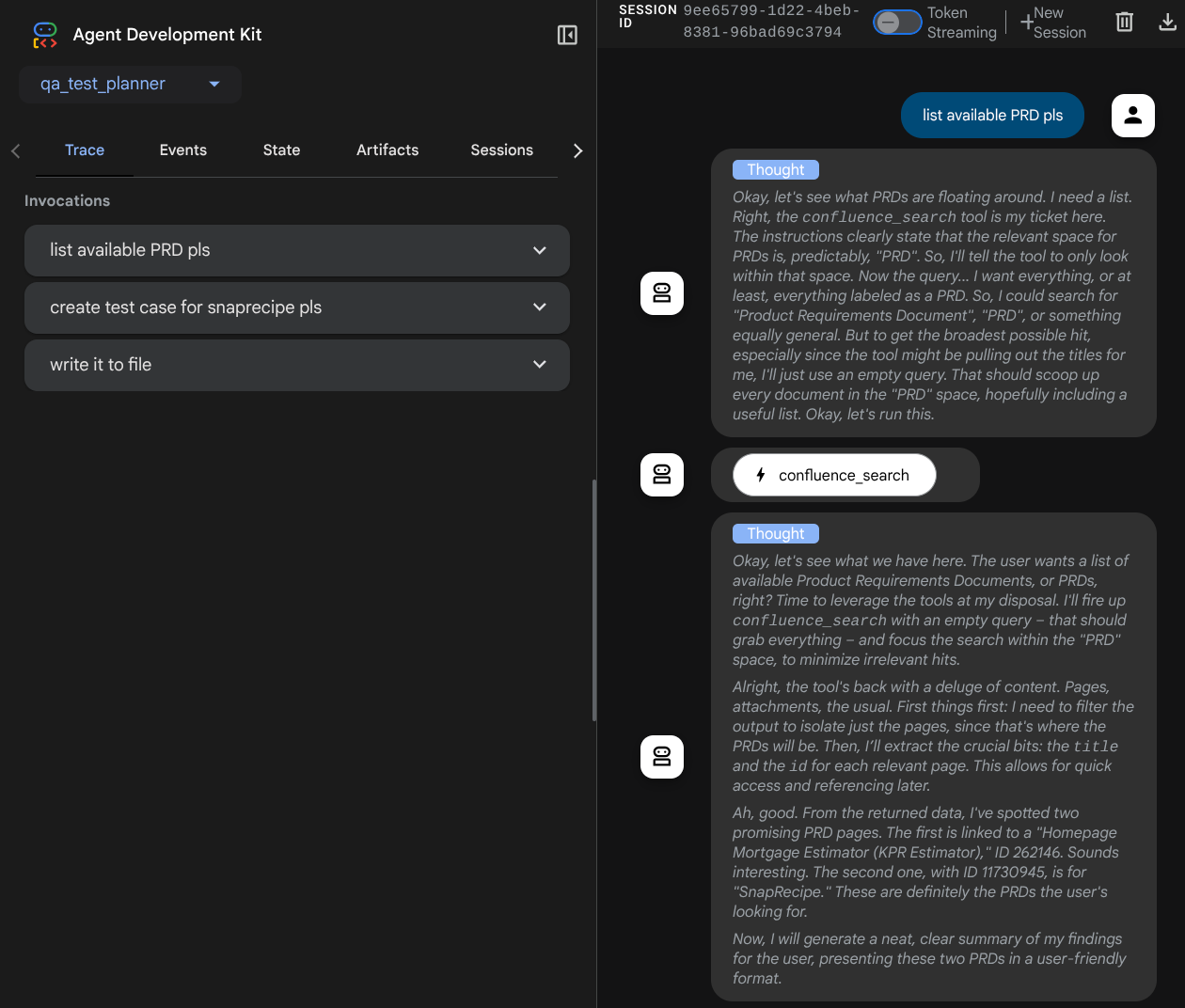
いくつかのアクションを試してみましょう。次のプロンプトを使用してエージェントとチャットします。
- 「利用可能な PRD をすべてリストしてください」
- 「Snaprecipe PRD のテスト計画を作成」
一部のツールを使用すると、開発 UI で何が行われているかを確認できます。
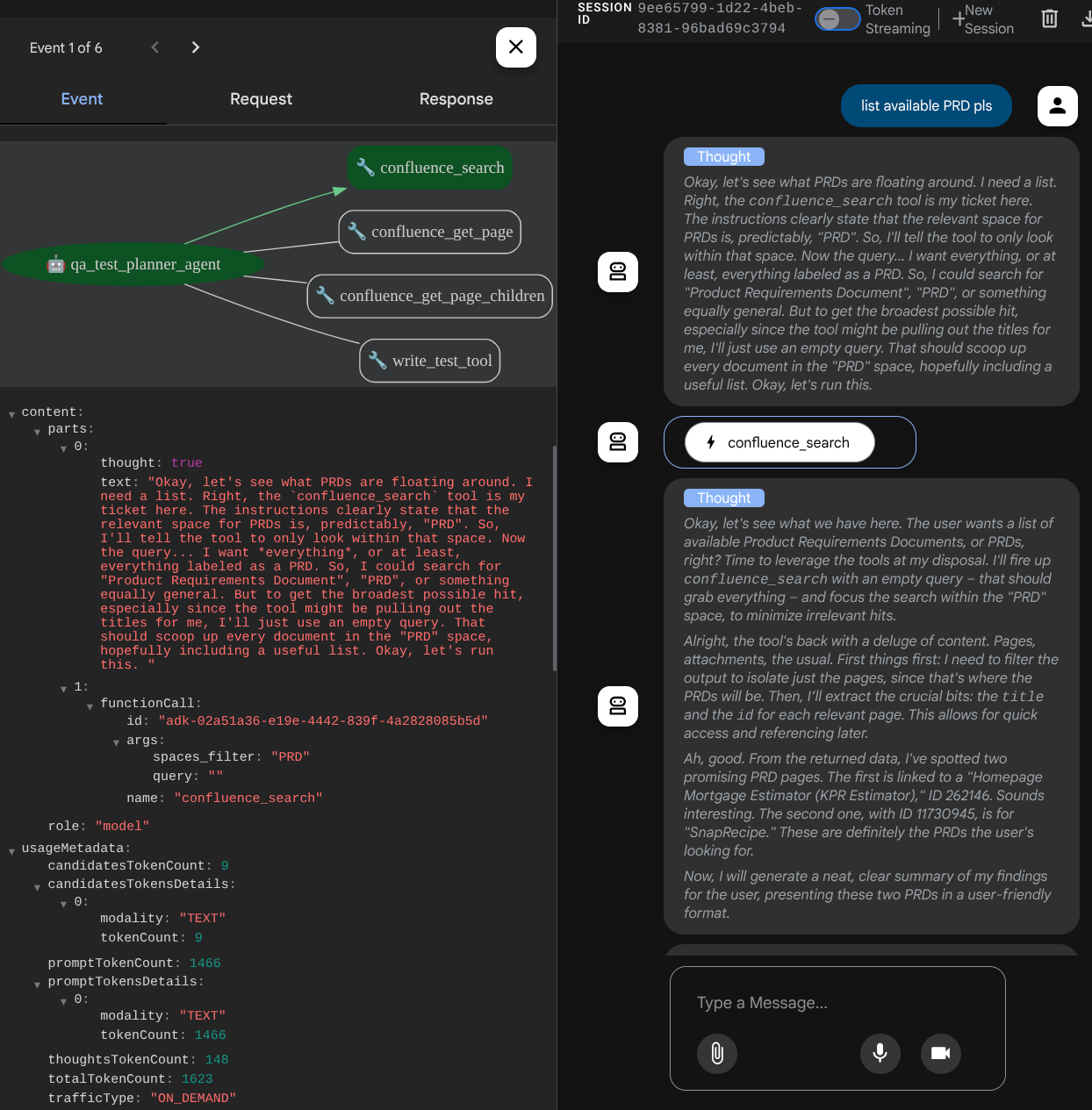
エージェントの応答を確認し、テストファイルのプロンプトが表示されたときに、テストプランが CSV ファイルのアーティファクトとして生成されることを確認します。
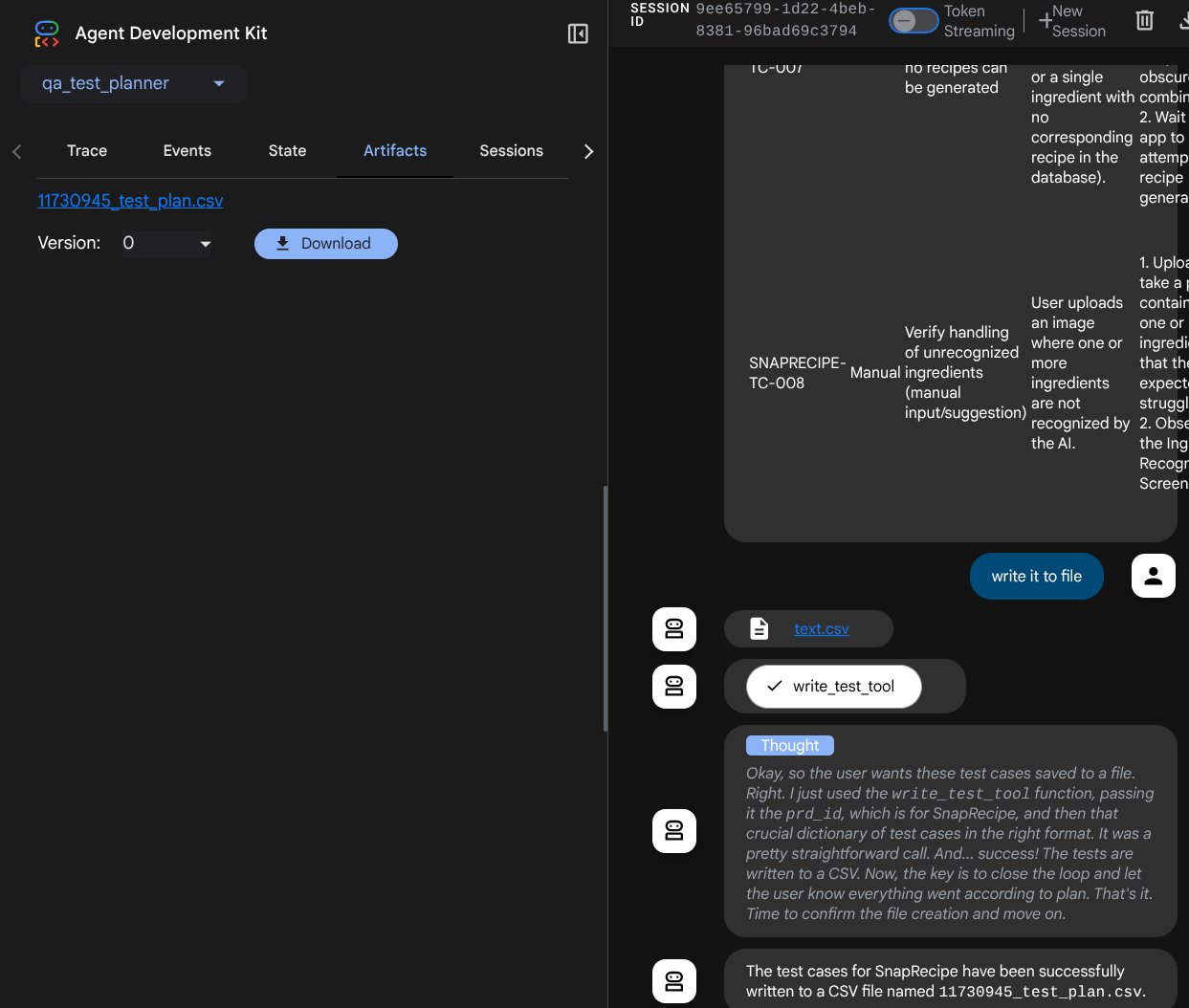
CSV の内容を確認するには、たとえば Google スプレッドシートにインポートします。
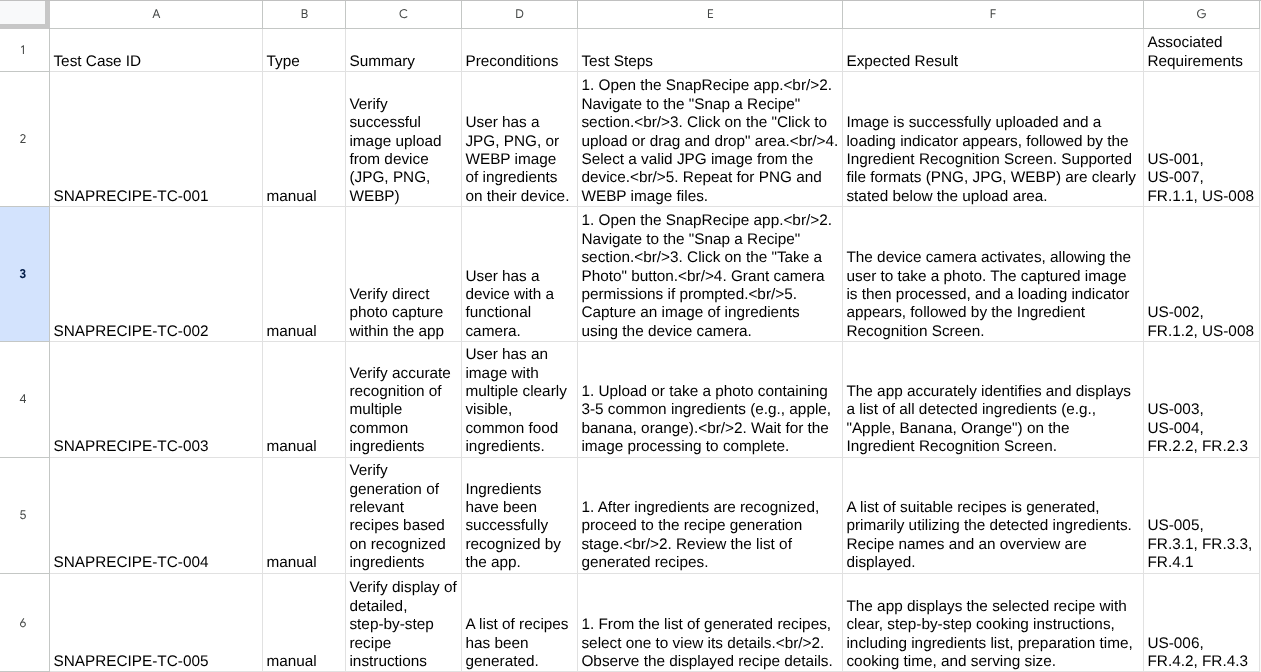
これで、これで、ローカルで実行される QA テストプランナー エージェントが完成しました。他のユーザーも使用できるように、Cloud Run にデプロイする方法を見てみましょう。
5. Cloud Run へのデプロイ
このすばらしいアプリには、どこからでもアクセスできるようにしたいものです。そのため、このアプリケーションをパッケージ化して Cloud Run にデプロイします。このデモでは、このサービスは他のユーザーがアクセスできるパブリック サービスとして公開されます。ただし、これはベスト プラクティスではないことに注意してください。
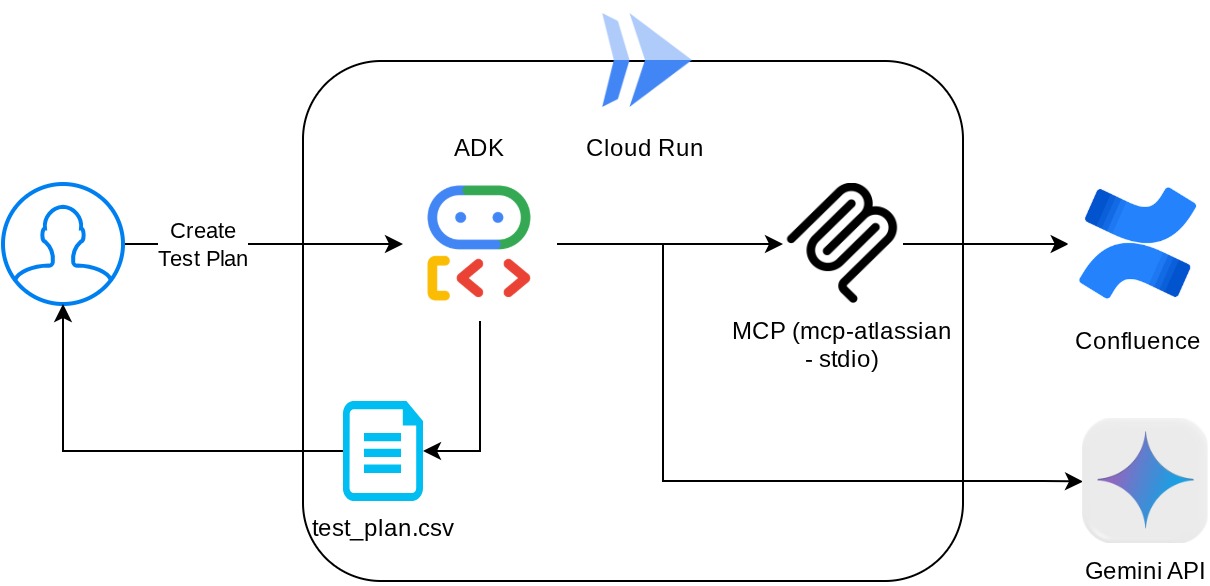
現在の作業ディレクトリには、Cloud Run にアプリケーションをデプロイするために必要なすべてのファイル(エージェント ディレクトリ、Dockerfile、server.py(メイン サービス スクリプト))がすでに存在します。デプロイしてみましょう。Cloud Shell ターミナルに移動し、現在のプロジェクトがアクティブなプロジェクトに構成されていることを確認します。構成されていない場合は、gcloud configure コマンドを使用してプロジェクト ID を設定します。
gcloud config set project [PROJECT_ID]
次のコマンドを実行して、Cloud Run にデプロイします。
gcloud run deploy qa-test-planner-agent \
--source . \
--port 8080 \
--project {YOUR_PROJECT_ID} \
--allow-unauthenticated \
--region us-central1 \
--update-env-vars GOOGLE_GENAI_USE_VERTEXAI=1 \
--update-env-vars GOOGLE_CLOUD_PROJECT={YOUR_PROJECT_ID} \
--update-env-vars GOOGLE_CLOUD_LOCATION=global \
--update-env-vars CONFLUENCE_URL={YOUR_CONFLUENCE_URL} \
--update-env-vars CONFLUENCE_USERNAME={YOUR_CONFLUENCE_USERNAME} \
--update-env-vars CONFLUENCE_TOKEN={YOUR_CONFLUENCE_TOKEN} \
--update-env-vars CONFLUENCE_PRD_SPACE_ID={YOUR_PRD_SPACE_ID} \
--memory 1G
Docker リポジトリのアーティファクト レジストリの作成を確認するよう求められたら、Y と答えます。これはデモ アプリケーションであるため、ここでは未認証のアクセスを許可しています。エンタープライズ アプリケーションと本番環境アプリケーションには適切な認証を使用することをおすすめします。
デプロイが完了すると、次のようなリンクが表示されます。
https://qa-test-planner-agent-*******.us-central1.run.app
URL にアクセスすると、ローカルで試す場合と同様のウェブ デベロッパー UI が表示されます。シークレット ウィンドウまたはモバイル デバイスからアプリケーションを使用してください。すでに公開されているはずです。
それでは、これらのさまざまなプロンプトを順番に試してみましょう。
- 「住宅ローン見積もりツールに関連する PRD を見つけてください。」
- 「その点について改善できる点があれば教えてください」
- 「テスト計画を作成して」
また、エージェントを FastAPI アプリとして実行しているため、/docs ルートですべての API ルートを検査することもできます。たとえば、https://qa-test-planner-agent-*******.us-central1.run.app/docs のような URL にアクセスすると、次のような Swagger ドキュメント ページが表示されます。
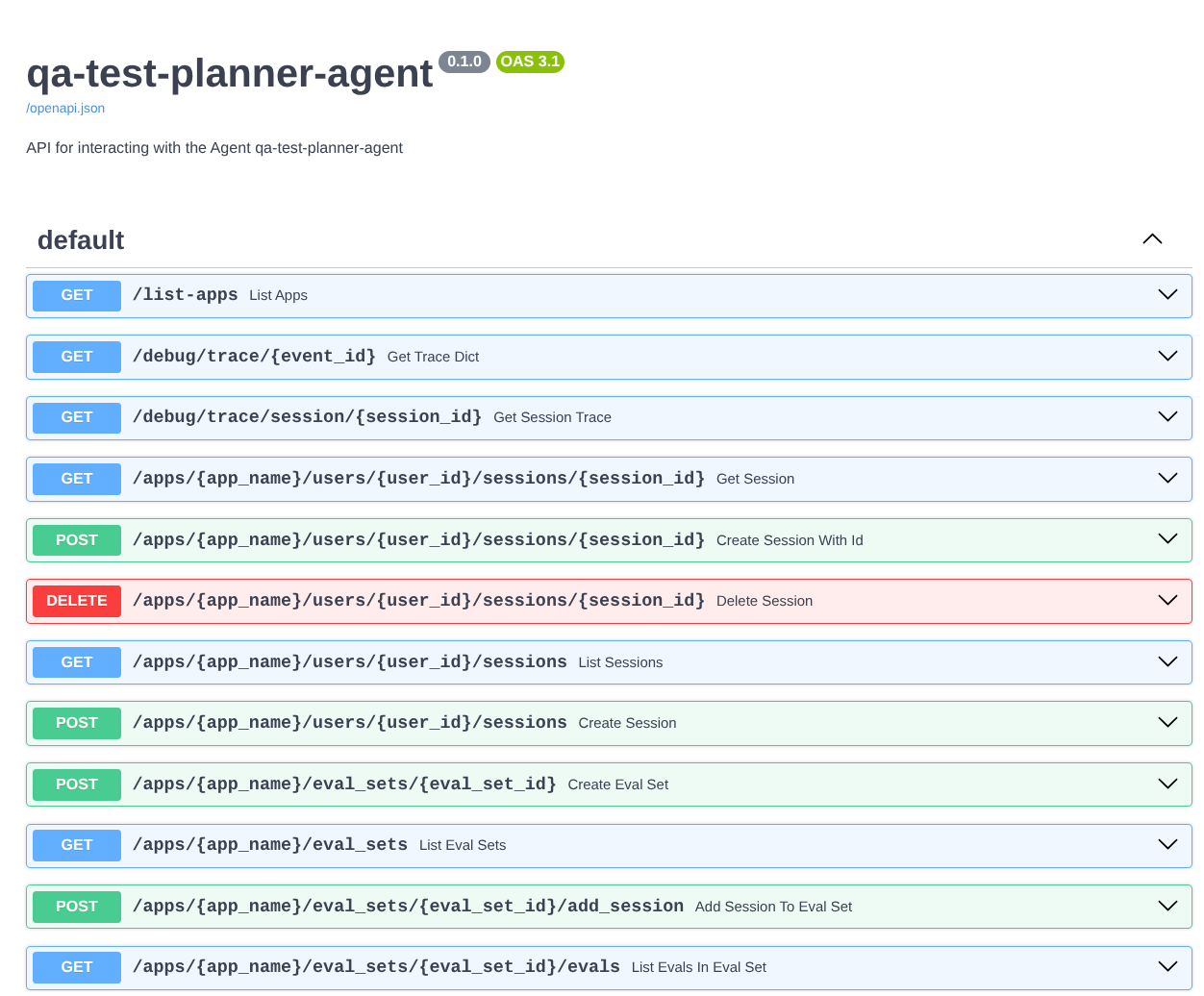
コードの説明
次に、デプロイに必要なファイルを確認しましょう。まずは server.py から始めます。
# server.py
import os
from fastapi import FastAPI
from google.adk.cli.fast_api import get_fast_api_app
AGENT_DIR = os.path.dirname(os.path.abspath(__file__))
app_args = {"agents_dir": AGENT_DIR, "web": True}
app: FastAPI = get_fast_api_app(**app_args)
app.title = "qa-test-planner-agent"
app.description = "API for interacting with the Agent qa-test-planner-agent"
if __name__ == "__main__":
import uvicorn
uvicorn.run(app, host="0.0.0.0", port=8080)
get_fast_api_app 関数を使用すると、エージェントを fastapi アプリに簡単に変換できます。この関数では、セッション サービスやアーティファクト サービスの設定、クラウドへのデータのトレースなど、さまざまな機能を設定できます。
必要に応じて、ここでアプリケーションのライフサイクルを設定することもできます。その後、uvicorn を使用して Fast API アプリケーションを実行できます。
その後、Dockerfile がアプリケーションの実行に必要な手順を提供します。
# Dockerfile
FROM python:3.12-slim
RUN pip install --no-cache-dir uv==0.7.13
WORKDIR /app
COPY . .
RUN uv sync --frozen
EXPOSE 8080
CMD ["uv", "run", "uvicorn", "server:app", "--host", "0.0.0.0", "--port", "8080"]
6. 課題
今こそ、探索スキルを磨き、輝かせる時です。PRD レビューのフィードバックもファイルに書き込むツールを作成できますか?
7. クリーンアップ
この Codelab で使用したリソースについて、Google Cloud アカウントに課金されないようにするには、次の手順を行います。

